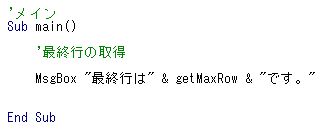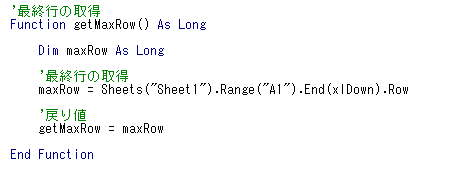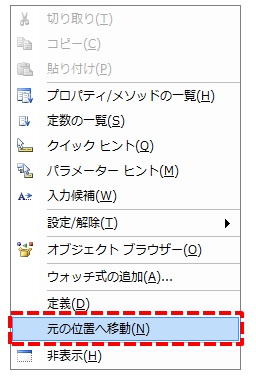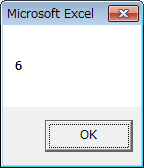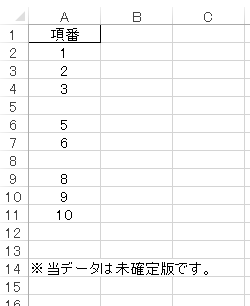Excel VBA – 必見!プログラム関数の探し方のコツ
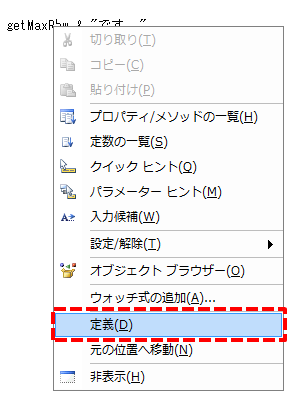
はじめに
VBAプログラム関数の探し方のコツを紹介したいと思います。
今回紹介するテクニックをこれを極めるだけで、
分析速度が相当上がると思います。
例として、
以下のプログラムを分析すると仮定します。
「getMaxRow」が自作したプログラム関数です。
このプログラム関数を探すとき、皆さんはどうしていますか?
関数の探し方
1 全検索する
「編集」→「検索」もしくは「CTRL+F」で
検索ウインドウを表示して、
プロジェクト全体を検索する方法があります。
(対象は「カレントプロジェクト」を選ぶこと)
これで探すことはできますが、
同じようにプログラム関数を使っている箇所が複数検索にヒットするので
長いソースコードだと時間と手間がかかります。
2 メニューを使う
「定義へ移動」と「元の位置へ移動」を使う。
まず、分析したい関数を「右クリック」すると、
ショートカットメニューが出るので
「定義へ移動」を選択。
使っているプログラム関数のソースコードへと飛んでくれます。
そして、元の位置に戻りたい場合は
どこかを「右クリック」して、「元の位置へ移動」を選択。
すると、元の位置に戻る事ができます。
3 ショートカットを覚える
「定義へ移動」と「元の位置へ移動」のショートカットを指に覚え込ませる。
「定義へ移動」は「SHIFT + F2」
「元の位置へ移動」は「CTRL + SHIFT + F2」
これを、キーボードを見ず、反射的に押せるようになれば、
プログラムの分析速度が劇的に向上します。
是非とも試して下さい。
さいごに
他にもショートカットキーはありますが、
一度に沢山覚えようとせずに、
少しずつ極めて行く方が、効率が向上しやすいと思います。
─────────────── ★
中小企業診断士 かとう
専門は、IT活用による業務改善です。
★───────────────